Bagian-bagian Microsoft Excel Beserta Fungsinya (User Interface Excel)
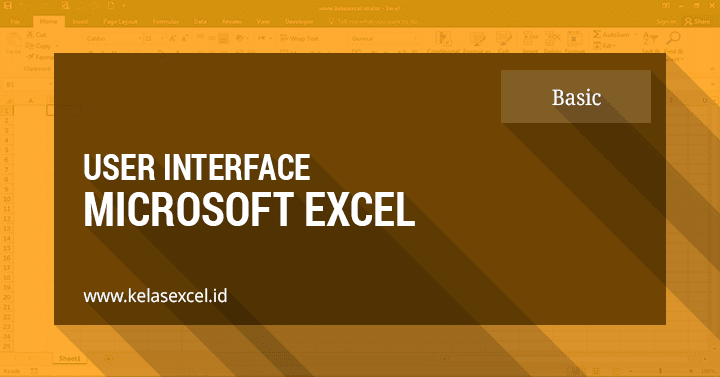
Setlah mengenal microsoft Excel sekarang kita akan berkenalan dengan user interface atau tampilan antar muka microsoft Excel. Mengetahui fungsi bagian-bagian microsoft excel ini penting supaya produktifitas kita dlm menggunakan excel menjadi lebih optimal.
Semenjak dikenalkannya microsoft office Excel versi 2007, ada banyak perubahan dlm hal tampilan pada excel. Se&gkan pada versi-versi selanjutnya (excel 2010, excel 2013 & yg terakhir excel 2016) hanya terdapat sedikit perubahan.
Berikut bagian-bagian utama pada aplikasi pengolah angka microsoft excel.
Start Screen Pada Microsoft Excel
Semenjak versi excel 2013, microsoft mulai memperkenalkan startscreen atau tampilan awal sprti dibawah ini saat anda pertama kali membuka aplikasi microsoft office excel.
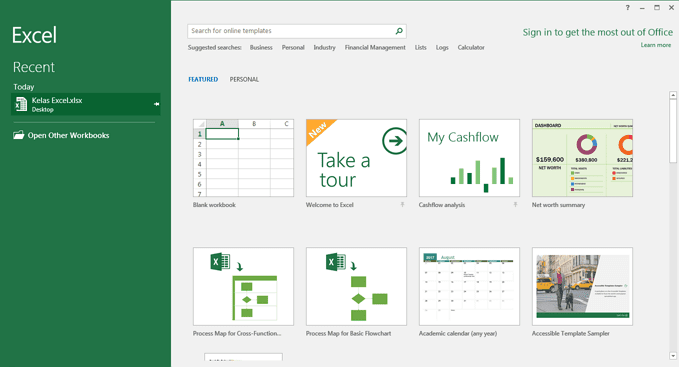
Tampilan start screen ini di bagi dlm 2 panel.
- Pada Panel Sebelah kiri akan anda temukan daftar dari file-file excel yg baru kita buka sebelumnya. Pada bagian kiri start screen excel ini juga akan kita temukan sebuah tombol atau menu Open Other workbooks ada ada dibagian bawah panel kiri ini. Menu ini bisa kita fungsikan untuk memilih file simpanan yg akan kita buka jika kita hendak membuka file yg tidak terdapat pada daftar file diatasnya.
- Pada Panel sebelah kanan terdapat defaut template yg tersedia pada microsoft excel. Jika tempalte yg kita butuhkan tidak ada, kita bisa menggunakan kotak pencarian pada bagian atas untuk melakukan pencarian template excel dari database yg dimiliki oleh microosft excel secara online.
Untuk membuka file baru klik/pilih pada daftar pertama yg bernama Blank Workbook. Selain memilih template blank workbook kita bisa juga menggunakan shortcut Ctrl + N untuk membuka file kosong baru.
Pada microsoft office 2013, bagian start screen ini akan terbuka secara default saat kita membuka microsoft excel. Jika anda menghendaki langsung membuka Blank workbook, start screen ini bisa kita non aktifkan dengan cara membuka File--Options--General & pada kelompok start up option hilangkan centang pada bagian Show the start screen when the application starts sprti yg bisa Anda lihat pada gambar brkut.
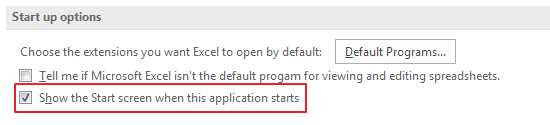
Application Window Pada Excel
Setlah berhasil membuka Blank Workbook maka anda akan mendapatkan tampilan aplikasi yg kurang lebih semacam dibawah ini.
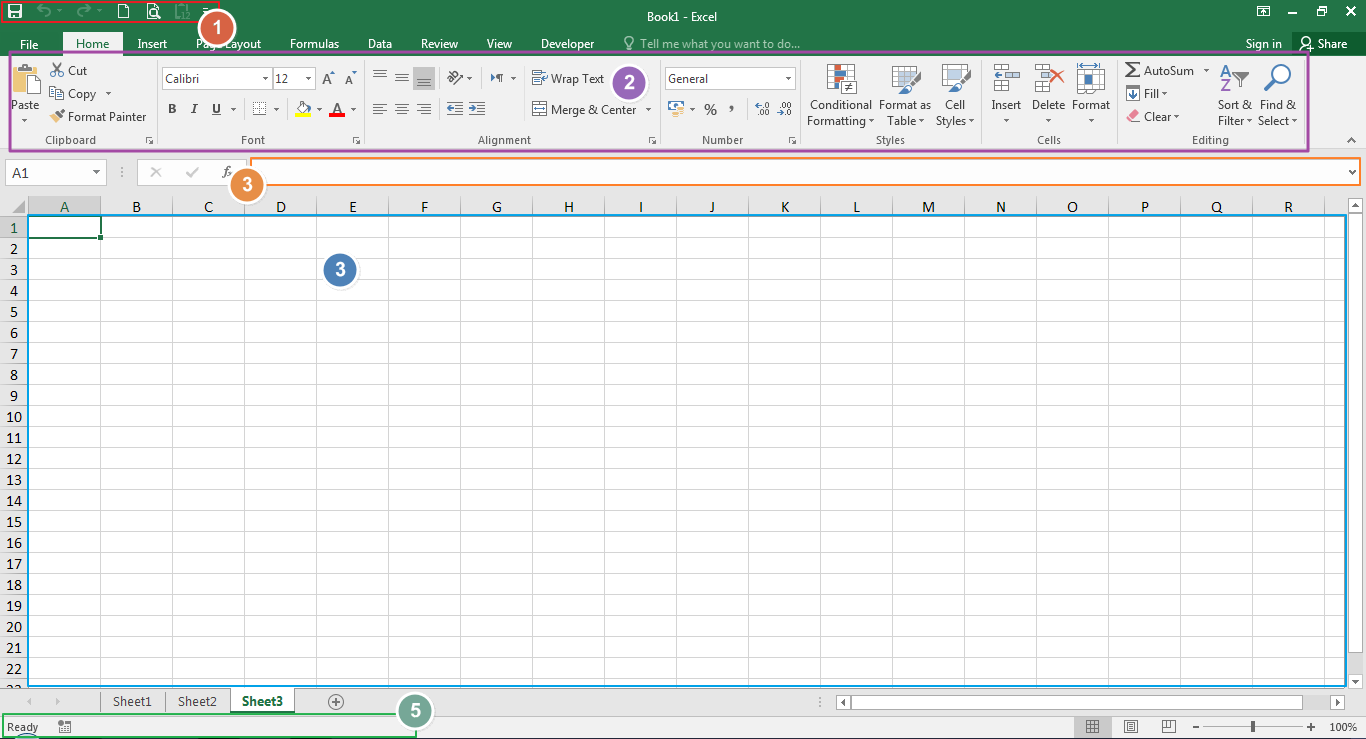
Beberapa bagian excel dari tampilan jendela aplikasi excel adalah sbgai brkut:
- Quick Acces Toolbar: Bagian ini memuat Buttons atau tombol-tombol menu umum yg sering kita gunakan. Tombol-tombol ini bisa kita sesuaikan dengan kebutuhan.
Detailnya bisa anda pelajari pada halaman brkut: Quick Access Toolbar Pada Microsoft Excel - Ribbon: Bagian ini adalah kumpulan tombol perintah pada microsoft excel yg dikelompokkan dlm bentuk Tab berdasarkan fungsi-fungsinya mulai Home, Insert, Page Layout, Formula, Data, Review, View. & Tab Developper yg secara default disembunyikan.
Pada masing-masing Tab dikelompokkan berdasarkan seri fungsinya. Misal pada Tab Home: Clipboard, Font, Alignment, & seterusnya.
Detailnya bisa anda pelajari pada halaman brkut: Ribbon pada microsoft Excel - Formula Bar: Bagian ini menunjukkan alamat cell yg aktif bedan isinya. Formula bar juga adalah tempat dimana nanti kita akan menuliskan rumus atau formula excel.
Detailnya bisa anda pelajari pada halaman brkut: Formula Bar Pada Microsoft Excel - Worksheet Area: Sering disbut juga sbgai Workspace. Berisi kumpulan cell yg diidentifikasi berdasarkan kolom (Column) dengan simbol huruf A, B, C dst. & baris (Row) dengan simbol angka 1, 2, 3 dst. Didlm cell inilah kita menyusun data-data sesuai kebutuhan.
Penjelasan lebih lanjut tentang isi worksheet area ini bisa anda pelajari pada dua halaman brkut:
Workbook Dan Worksheet Pada Microsoft Excel
Pengertian Row, Column, Cell & Range di Excel - Status Bar: Bagian ini menunjukkan informasi status program Excel yg se&g berjalan.
Detailnya bisa anda pelajari pada halaman brkut: Status Bar Pada Microsoft Excel
Backstage View Pada Office Excel

Tampilan Backstage View ini akan muncul saat kita meng-klik menu file yg ada disebelah Tab Home Pada Ribbon. Backstage view ini mulai diperkenalkan sejal versi Excel 2010.
Pada backstage view ini, akan kita temukan informasi yg terkait dengan file excel yg se&g kita buka dan menu atau tombol option untuk pengaturan excel.
Ribbon Excel

- Tabs Menu: Berisi kumpulan tombol yg dikelompokkan sesuai fungsinya. Secara default terdapat Tab Home, Insert, Page Layout, Formulas, Data, Review & View. Se&gkan Tab Developper disembunyikan. untuk menampilaknnya kita perlu melakukan pengaturan terlebih dahulu.
- Group Menu: Didlm masing-masing Tab tombol dikelompokkan lagi dlm beberapa group. Maisng-masing group dipisahkan dengan Garis vertikal. Pada Tab Page Layout diatas terdapat Group Themes, Pade setup, Scale to fit, Sheet Options & Arrange.
- Command Buttons: Didlm group terdapat beberapa Command Button atau tombol perintah sesuai dengan fungsi masing-masing.
- Dialog Box Launcher: Pada beberapa sudut Menu Group terdapat Dialog Box Launcher untuk menampilkan pengaturan lebih lanjut pada masing-masing group yg secra default pengaturan ini tidak ditampilkan.
Untuk penjelasan lain slahkan dipelajari pada halaman brkut: Ribbon Pada Microsoft Excel
Contextual Tabs
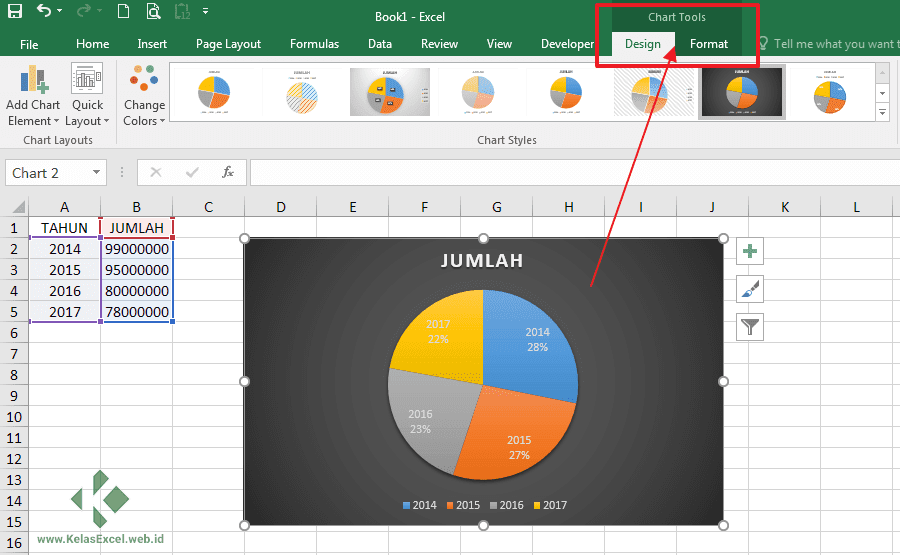
Ketika menyeleksi object-object tertentu pada Excel, akan muncul Tab baru yg pada awalnya tidak ada. Dalam tab ini berisi command button atau tombol perintah yg memang dikhususkan untuk object yg kita select tersebut.
Sebagai contoh ketika saya menambahkan Sebuah Chart didlm excel & Chart tersebut saya klik maka muncul Contextual Tabs "Chart Tools" yg terdiri dari dua tab, Design & Format.
Sebelum pergi jangan lupa di Bookmark & share artikel tutorial excel ini dengan tombol yg tersedia di bawah. Salam . Sumber https://www.kelasexcel.id
Belum ada Komentar untuk "Bagian-bagian Microsoft Excel Beserta Fungsinya (User Interface Excel)"
Posting Komentar